当我们在使用打印机的时候,提示“spoolsv.exe应用程序错误,会被windows关闭”错误窗口,导致打印机无法正常使用。出现这种情况我们可以通过开启打印机相关服务,print spooler服务启动即可。
1、打开电脑之后,点击“开始”菜单,找到里面的【运行】选项,直接点击打开。
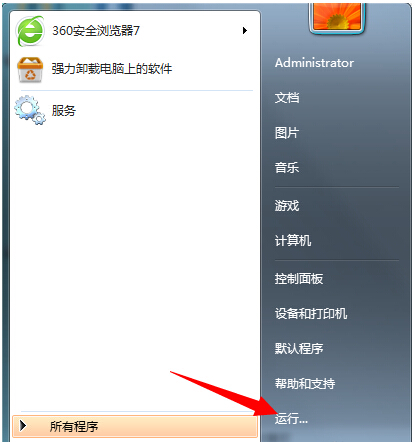
2、在弹出运行对话框里面输入【regedit】命令字符,点击确定之后就可以打开注册表编辑器。
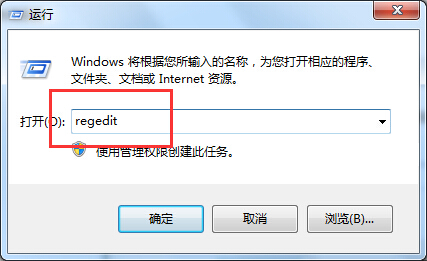
3、进入注册表之后,直接打开下面的选项:【HKEY_LOCAL_MACHINE\SYSTEM\Control\print\Environments\Drivers】。
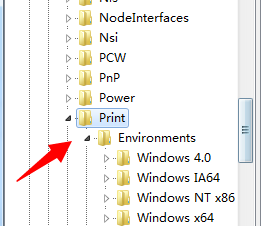
4、在Drivers选项下面,找到【Version-3】之后点击右键,直接将其删除。
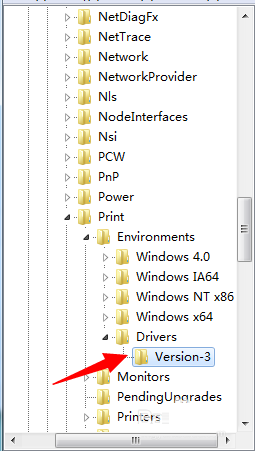
5、注册表修改完毕之后,再输入 services.msc 命令字符,点击确定之后进入服务。
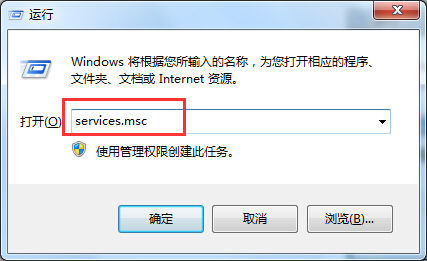
6、在服务选项里面找到【print spooler】,双击直接打开。
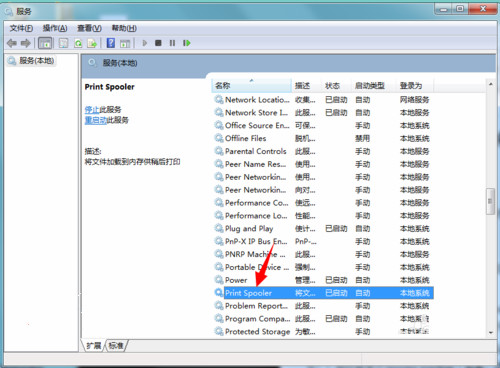
7、进入属性对话框,单击把print spooler服务启动,启动类型直接修改为自动。
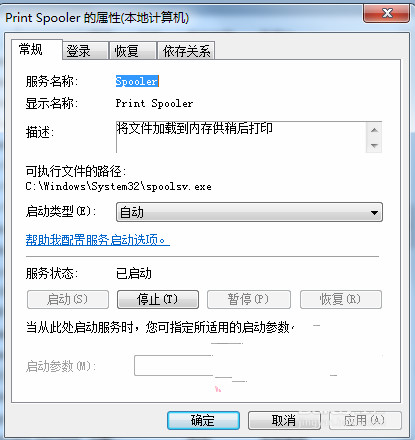
将print spooler服务启动后,那么使用打印机遇到spoolsv.exe应用程序错误也就轻松的解决,打印机也能正常使用了。

 微信扫一扫打赏
微信扫一扫打赏
